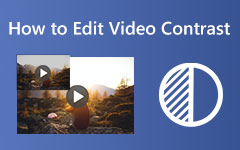Hvordan lage en time-lapse-video: Spor videoene dine raskt på PC, Android og iPhone
Hvis du er en person som lett føler deg lei og irritert når du ser lange videoer, kan du snu videoene i time-lapse. En klokere person vil imidlertid ikke være avhengig av noen videoredigeringsverktøy for denne oppgaven. Lage en time-lapse-video må håndteres godt, selv om det ikke er så vanskelig som du tror. I mellomtiden vil det å øke hastigheten på videoene dine ikke bare være til fordel for plasslagringen din, da det påvirker størrelsen på grunn av komprimeringen hastigheten gir. Det kommer også de fleste til gode, spesielt seeren, fordi en rask video skaper adrenalin i dem, slik at de fanger oppmerksomheten deres når de ser på.
La oss derfor alle se hvilke verktøy og funksjoner du kan bruke på din PC og mobile enheter når du lager en rask video. Se innholdet nedenfor for nyttig informasjon.
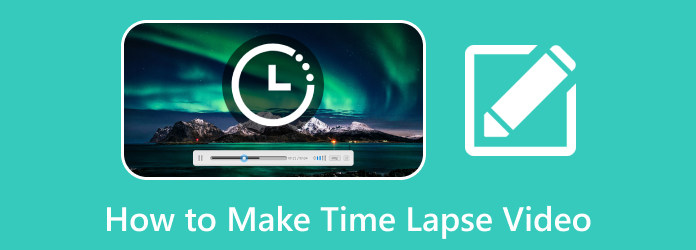
Del 1. En oversikt over en Time-Lapse-video
La oss ha time-lapse-definisjonen før noe annet. Time-lapsing av en video er en metode som brukes til å ta opp og komprimere langt innhold til en kortere sekvens. Det er en handling som setter fart på videoavspillingen, og viser en illusjon av rask bevegelse av scener og objekter. Videoer om time-lapse brukes vanligvis til å registrere tilfeller som skjer sakte, for eksempel vekst av planter, bevegelser av skyer, bygningskonstruksjon, og til og med travle eller trafikkerte bevegelser i bybildet. Prosessen med å forløpe tid kondenserer hele dagens video til en kort.
Del 2. Når trenger vi å lage en time-lapse-video
Flere grunner vil føre til at du tar en time-lapse-video. Og for å se fordelene ved å gjøre det, her er tilfellene når time-lapse kan være nyttig.
1. Registrering av lange prosesser
Som nevnt ovenfor er tidsforløp av en video en utmerket prosess for å kondensere langt og sakte innhold til et mer praktisk og kortere format. Derfor, hvis du planlegger å fange soloppgang, solnedgang, forfall av et objekt og enhver bevegelse av et himmellegeme, så er tidsforløpende video det du trenger å gjøre.
2. Dokumentere hendelser
Bortsett fra opptaksprosessen, kan tidsforløpende videoer også brukes til dokumentasjon. Få deg til å dokumentere aktivitetene og arrangementene som festivaler, konserter, parader og mange flere.
3. Historiefortelling
Du lurer kanskje på hvordan du lager en time-lapse-video i historiefortelling. Ja, time-lapse kan være et av virkemidlene for effektiv historiefortelling, akkurat som hva bloggere gjør for innholdet deres i dag.
Del 3. Beste måten å lage en time-lapse-video på PC
Anta at du allerede er overbevist om hvor nyttig time-lapsen er på grunn av de ovennevnte fordelene. I så fall må du vite om Tipard Video Converter Ultimate, for det er det beste videoredigeringsprogrammet som tilbyr deg en spontan gruppe funksjoner og verktøy som er fordelaktige for å forskjønne mediefilene dine. Ved å få tilgang til denne verktøykassen for time-lapse-programvare, kan du se et verktøy, nemlig Video Speed Controller, som vil hjelpe deg med å gjøre dine vanlige videoer til time-lapsede. Dette spesifikke verktøyet lar deg også reversere den raske videoen, hvor du også kan bremse den opp til 0.125× fra den opprinnelige hastigheten. I mellomtiden lar hastighetsalternativet deg raskere videoen opptil 8× raskere!
Dessuten kan du også tilpasse videoutgangen ved å justere oppløsning, bildefrekvens, format, kvalitet, koder, zoommodus og lyd enkelt. Det er mange grunner til å like dette programmet som du ikke bør gå glipp av når du bruker det. Derfor, her er de detaljerte trinnene for hvordan du lager en time-lapse-video ved hjelp av dette fantastiske verktøyet.
Trinn 1La oss begynne dette trinnet ved å ta programvaren til datamaskinen din. Vennligst klikk på Last ned knappen som gjelder for typen OS du bruker.
Trinn 2Kast ut programvaren når du har kjøpt den og fortsett til den Toolbox fanemenyen. Velg deretter i denne verktøykassen Videohastighetskontroller. Trykk deretter på I tillegg til knappen i neste vindu for å laste opp videoen du vil øke hastigheten på.
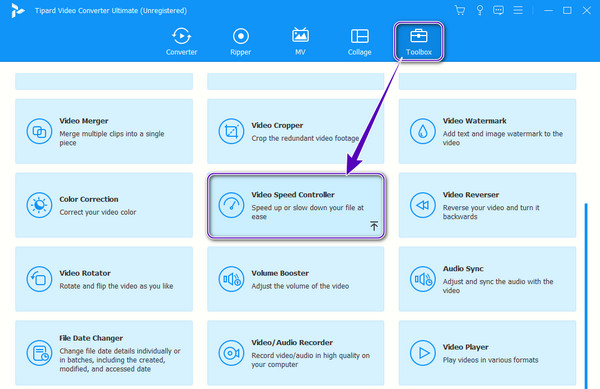
Trinn 3Sett deretter videoen til din foretrukne hastighet ved å velge blant hastighetsvalgene under forhåndsvisningsdelen. Klikk deretter på Kogle knappen hvis du vil tilpasse kvaliteten og andre elementer. Bruk endringene ved å klikke på Eksport knappen til denne time-lapse maker.
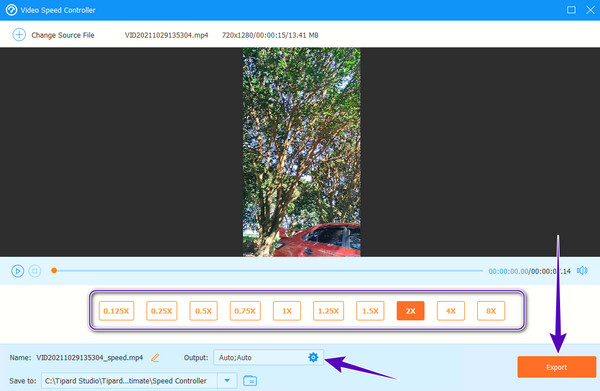
Pros:
- • Det er et brukervennlig program.
- • Mange verktøy og funksjoner å nyte.
- • Den støtter alle populære videoformater og 500 andre.
- • Det øker hastigheten på videoene dine samtidig som den beholder den høye kvaliteten.
- • Den lar deg tilpasse eller tilpasse videoene dine.
Cons:
- • Det er et betalt redigeringsprogram, selv om det har en gratis prøveversjon.
- • Den har ingen mobilversjon.
Del 4. Bemerkelsesverdige måter å lage time-lapse-videoer på Android og iOS
Hvordan lage time-lapse-videoer på Android
Hvis du er en Android-bruker som ønsker å øke hastigheten på de eksisterende videoene dine, er her noe for deg. Vet du at Foto-appen din kan imøtekomme dine videoredigeringsbehov? Ja, de fleste Android-telefoner i dag er allerede tilført en multifunksjonell Photos-app som vil hjelpe brukere med å redigere og forbedre mediefilene sine. Heldigvis kommer denne appen også med et verktøy som hjelper deg å øke hastigheten eller senke en eksisterende video. På den annen side anerkjenner vi fortsatt muligheten til telefonkameraet ditt til å fange i en time-lapse-modus. Men her er trinnene hvis du vil vite hvordan du lager en time-lapse-video på Bilder-appen din.
Trinn 1Åpne bildegalleriet ditt og velg videoen du trenger for å øke hastigheten. Trykk deretter på Rediger fanen nederst på skjermen.
Trinn 2Når redigeringsalternativene er vist, sveip til venstre for å finne Speed alternativet og trykk på det.
Trinn 3Velg nå ønsket hastighetsalternativ ved å trykke på det. Når du er ferdig, trykker du på Checkmark ikonet nederst til høyre på skjermen for å bruke endringene. Lagre deretter den redigerte videoen.
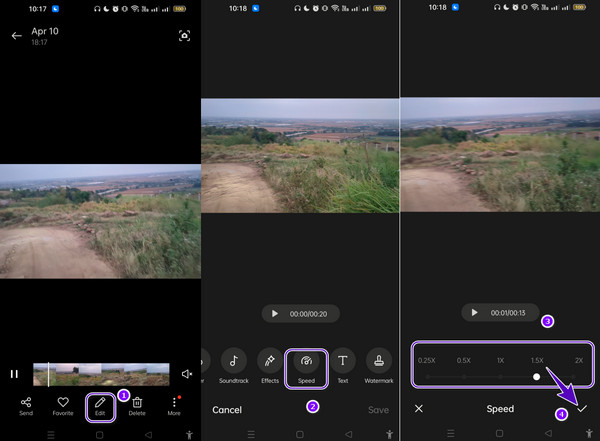
Pros:
- • Du trenger ikke installere noen app siden den er forhåndsinstallert.
- • Den er fylt med nok redigeringsverktøy.
- • Det hjelper deg med å øke hastigheten på videoene dine.
Cons:
- • Den kan bare øke hastigheten på videoen dobbelt så mye som den opprinnelige hastigheten.
- • Den kan ikke tilpasse seg store videoer.
Slik gjør du video til Time-Lapse på iPhone
Kanskje du også lurer på hvordan du gjør video til en time-lapse iPhone. Deretter må du begynne å lete etter iMovie-appen. Noen iPhones har det allerede forhåndsinstallert, men mange, spesielt de nyeste versjonene, har dessverre ikke det. Det betyr at hvis du har den nyeste, må du laste den ned først. I mellomtiden er det mange flotte funksjoner og verktøy du kan nyte med iMovie-appen. Faktisk er det redigeringsfeltet for Apple-brukere, der de kan trimme, beskjære, forbedre og øke hastigheten på videoene sine bortsett fra å lage en video med den. Hvis du nå vil se de omfattende instruksjonene til denne appen når du lager en time-lapse-video, fortsett nedenfor.
Trinn 1Sørg for at din iPhone har denne appen. Ellers må du installere den først. Begynn nå oppgaven ved å trykke på Lag et nytt prosjekt fanen, og velg deretter Magisk film alternativet.
Trinn 2Se nå etter videoen du trenger å redigere og trykk på den. Etter det, trykk på Lag magisk film fanen.
Trinn 3Trykk på videoen for å vise redigeringsalternativene der du trenger å finne Speed knapp. Deretter drar du glidebryteren til høyre for å øke hastigheten på videoen. Nå kan du bremse en time-lapse på en iPhone? Ja, ved å dra glidebryteren til venstre på samme side. Fullfør endringene ved å lagre videoen.
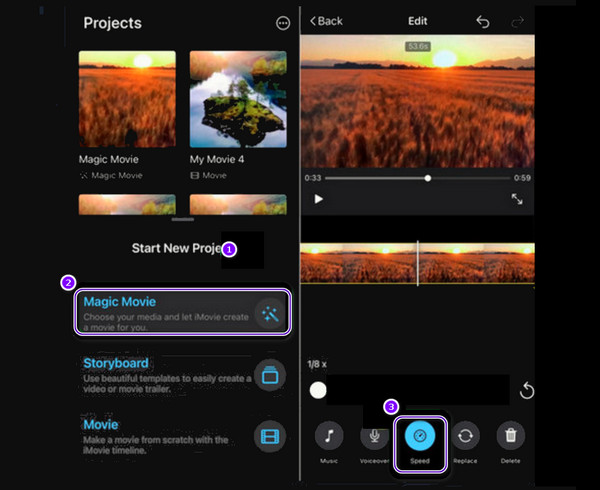
Pros:
- • Den har en enkel navigasjonsprosess.
- • Du kan bruke den gratis.
- • Omfattende redigeringsverktøy.
Cons:
- • Den har begrensede tilpasninger.
- • Den har begrenset formatstøtte.
- • Du må installere den.
Videre lesning:
Måter på hvordan lage et levende bilde til en video ved hjelp av en iPhone
7 beste fargekorrektorer: Hvordan korrigere videofarge enkelt
Del 5. Vanlige spørsmål om Time-Lapse-videoer
Kan jeg lage lange time-lapse-opptak?
Ja det kan du. Å lage time-lapse-opptak har ubegrenset varighet. Det betyr at det kan vare i minutter eller til og med timer hvis du vil.
Er det mulig å slå sammen 3 time-lapse-videoer?
Ja det kan du. For å slå sammen videoene trenger du et videoredigeringsverktøy som Tipard Video Converter Ultimate. Se etter videosammenslåingen i verktøykassen og last opp videoene du trenger for å slå sammen. Trykk deretter på eksportknappen for å lagre de sammenslåtte videoene.
Kan jeg bremse den innspilte videoen i time-lapse?
Ja, du kan bremse ned videoopptaket i en time-lapse-modus hvis du vil ha den omvendte effekten.
konklusjonen
Denne artikkelen har de beste PC- og mobilløsningene for å svare på spørsmålet ditt om hvordan lage en time-lapse-video. Du trenger ikke profesjonelle videoredigeringsverktøy for å gjøre oppgaven effektivt. Noen ganger trenger du bare å være ressurssterk for å se at selv de enkle verktøyene er kraftige nok til å gi deg bemerkelsesverdige resultater, akkurat som Tipard Video Converter Ultimate. Dette enkle, men kraftige programmet dekker alle dine videoredigeringsbehov.